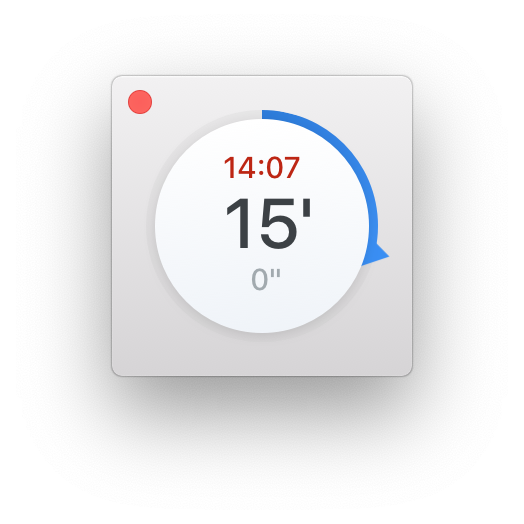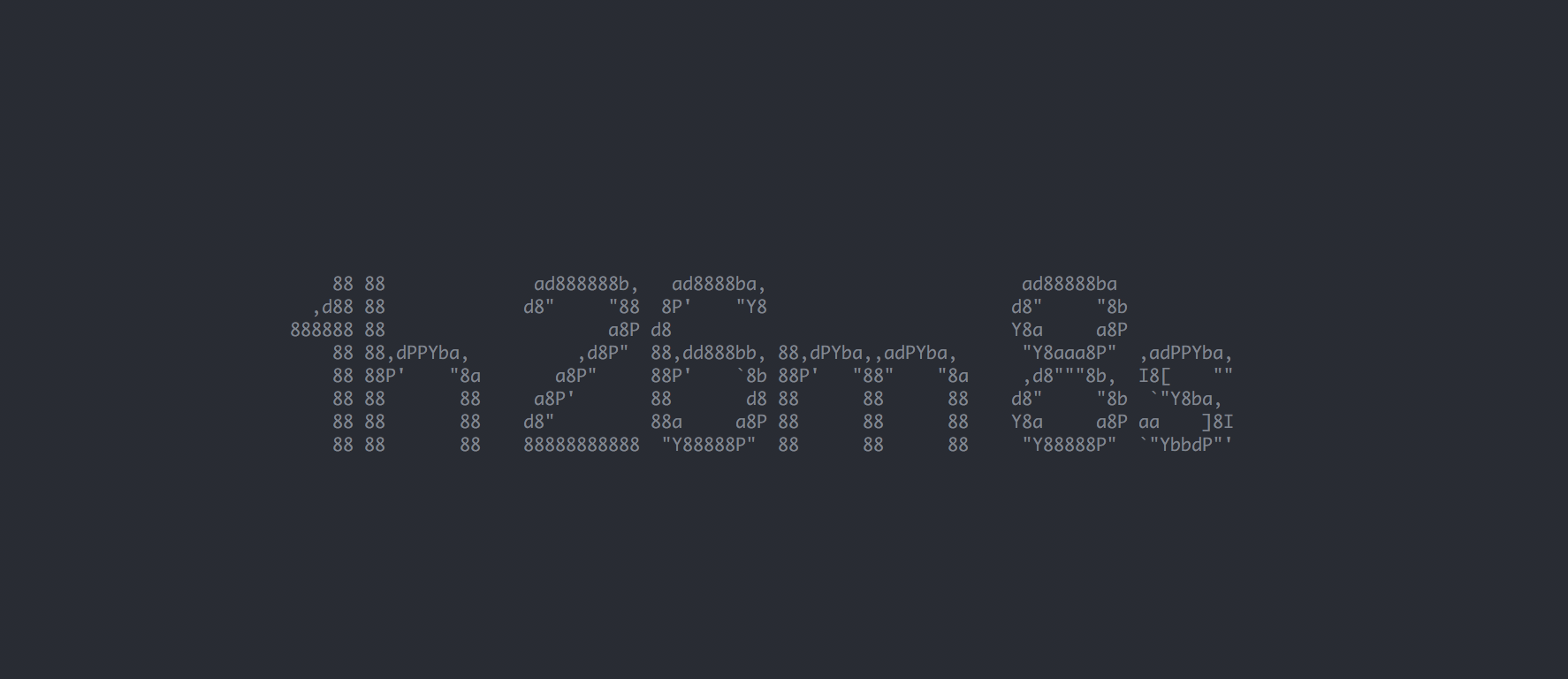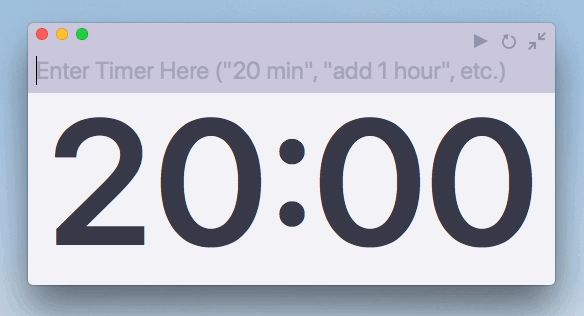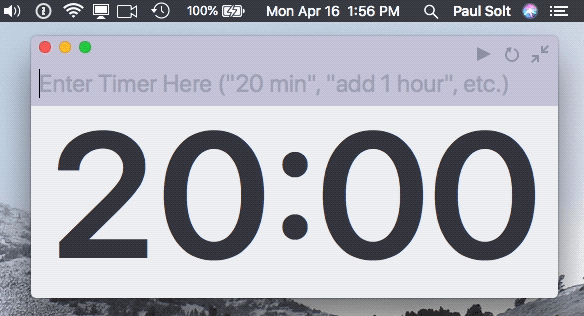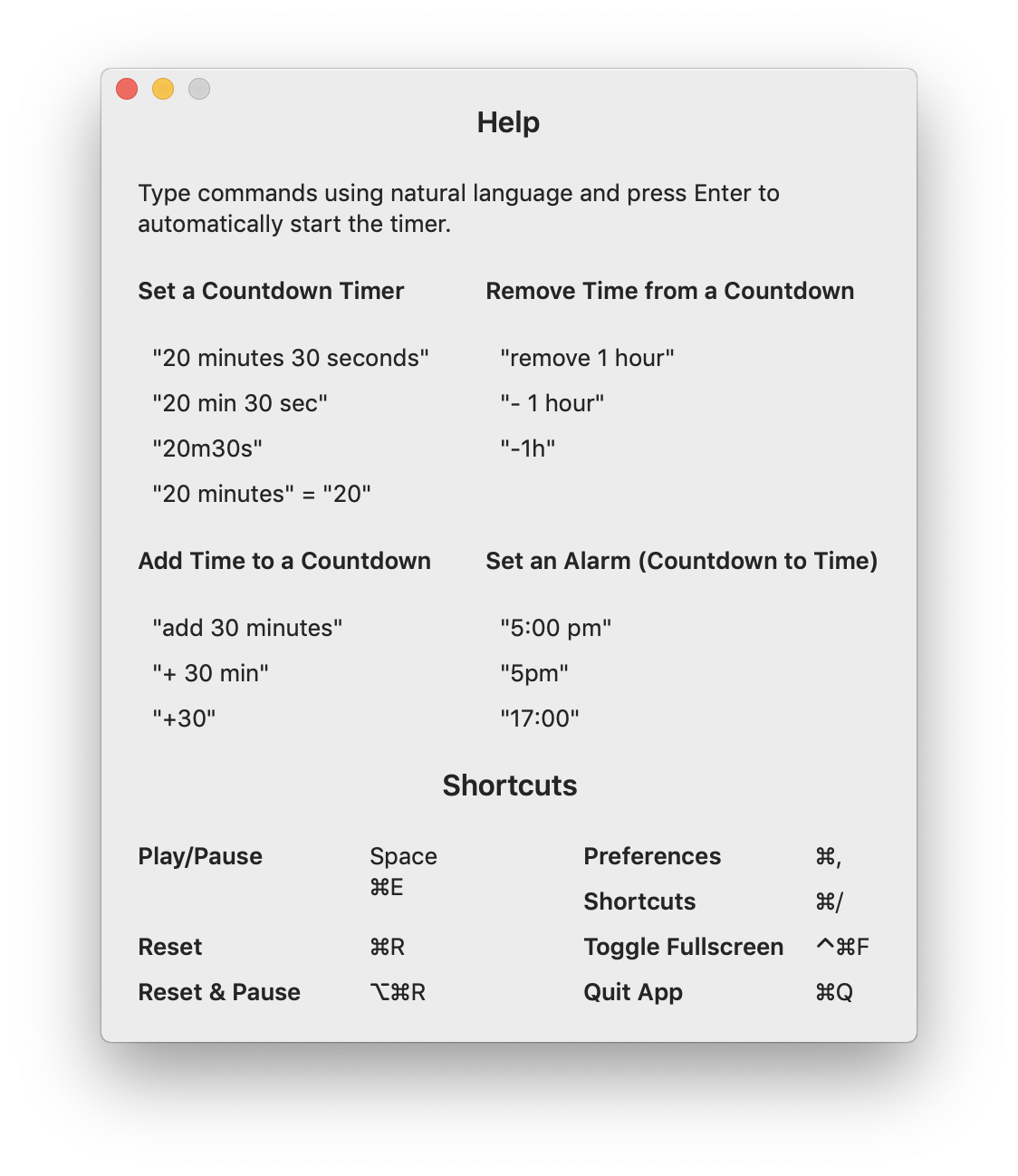Escribí un temporizador de cuenta regresiva llamado Super Easy Timer todos los días para mis sesiones de trabajo Pomodoro y escritura.
![Establecer un temporizador de 20 minutos]()
Puede reconocer el lenguaje natural, para que pueda configurar el temporizador escribiendo "20 minutos" o "2 días 20 horas y 13 minutos".
También puede actualizar el temporizador sobre la marcha, o reiniciarlo con un atajo de teclado. (Comando + R)
![Agregar y quitar tiempo]()
Y si tiene una próxima reunión, o happy hour, puede escribir "5pm" para obtener una cuenta regresiva hasta su próximo evento.
![Cuenta regresiva Happy Hour a las 5pm]()
Puede probar el temporizador aquí, o puede descargarlo desde la Mac App Store.
Hay atajos de teclado y lenguaje natural aquí:
![Atajos de teclado de Super Easy Timer]()
Descargo de responsabilidad: Creé la aplicación porque no estaba contento con las otras aplicaciones de temporizador que encontré. Quería una aplicación de temporizador rápida, fácil de usar y confiable.